Photoshop CS5百變畫筆系列4:照片級皮革質感
時間:2024-02-05 15:45作者:下載吧人氣:20
本期教程中繼續使用曲線形態的畫筆筆刷,繪制出雜亂的線條效果。通過圖層樣式和混合模式的調整,制作出真實質感的皮革效果。
另外,下期教程中我們將更改筆刷為點狀效果,來制作出自然流暢的潑墨效果。希望大家能夠關注下期教程《CS5百變畫筆系列5——逼真地潑墨效果》!
開始實例的學習之前,可以先下載實例的配套素材,然后跟隨操作步驟進行學習。

制作步驟:
(1)運行Photoshop CS5,執行“文件”→“打開”命令,打開素材“線素材.psd”和“凸點紋理.psd”文件。

(2)選擇“線素材”文檔,執行“編輯”→“定義畫筆預設”命令,將線條定義為畫筆。
提示:曲線的繪制方法在前面的教程中都出現過,這里就不再復述,大家可打開素材文件直接使用。

(3)選擇定義的畫筆,在“畫筆”調板中對畫筆進行更多的設置。
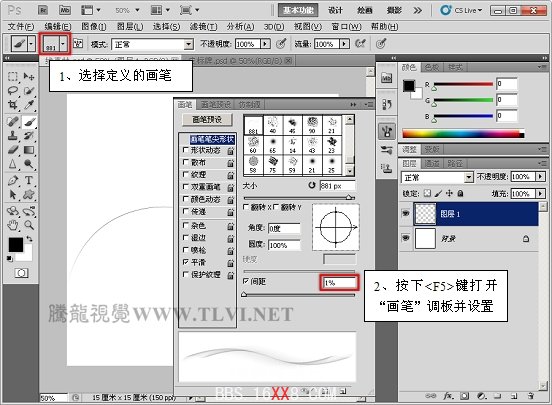
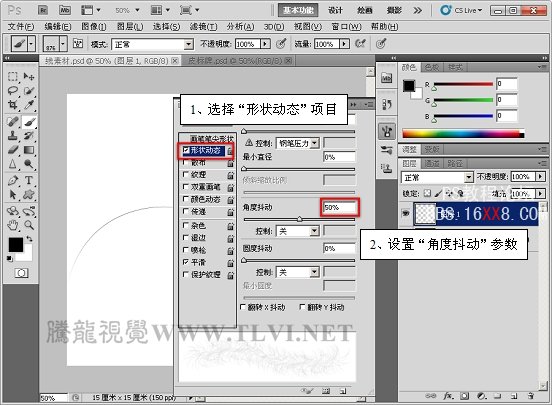
(4)切換到“皮標牌”文檔,新建一個圖層,使用“畫筆”工具在視圖中繪制。繪制時盡量讓線條均勻的鋪在畫面中。
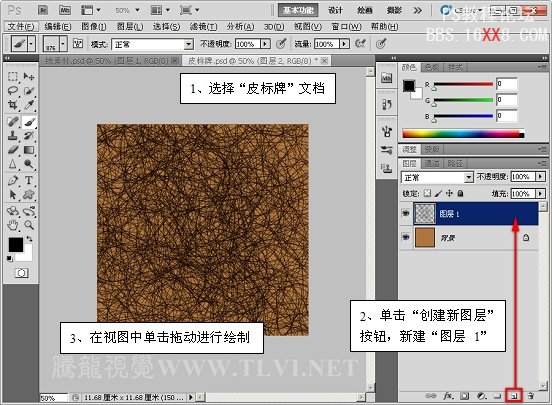
(5)為“圖層 1”添加“斜面和浮雕”圖層樣式效果。
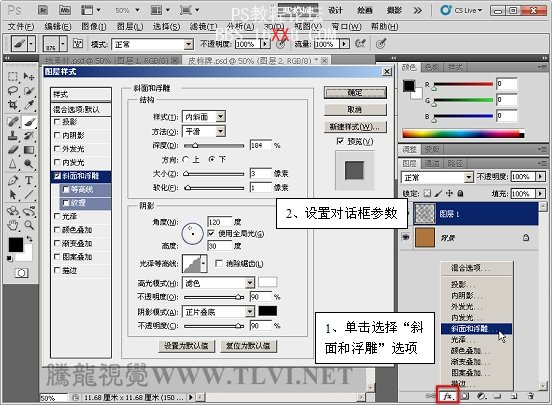

(6)在“圖層”調板中設置“圖層 1”的混合模式。然后按下<Ctrl+E>鍵將“圖層 1”向下合并到“背景”圖層中。

(7)將紋理色調調整至最接近皮革效果的色調。
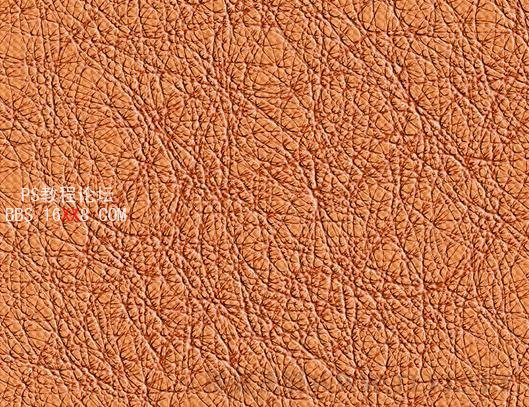
(8)最后,我們可以將制作好的皮革素材裁切為不同的形狀,并添加一些裝飾,完成案例的制作。





網友評論